
Када купујемо лаптоп, од самог почетка можда нећемо знати све функције и могућности које нам уређај нуди. Уобичајени пример је незнање да ли наведени лаптоп има Блуетоотх. Све је чешћа појава да лаптопи имају ову функцију. Иако многи корисници не знају да ли модел који имају заиста има ову функцију.
Срећом, постоји више начина да се моћи да проверите да ли имате лаптоп са Блуетоотх-ом. Низ метода на Виндовс-у и Мац-у. Дакле, без обзира који сте модел купили, лако можете знати да ли има ову функцију или не.
Проверите спецификације
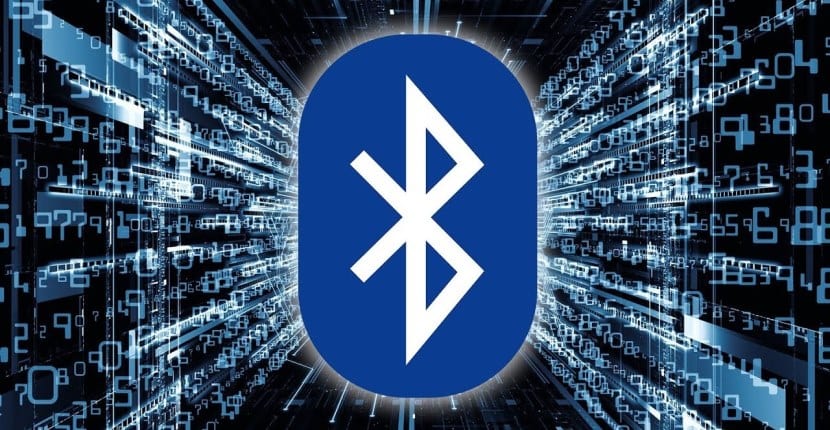
Опција која важи и за Виндовс и за Мац, је консултовање спецификација дотичног преносног рачунара. Обично уз лаптоп имамо увек неколико папира и приручника, где можемо да проверимо да ли заиста има ову функцију или не. Тако је за нас лако на овај начин проверити да ли имате Блуетоотх између ових спецификација.
Такође можемо да посетимо веб локацију произвођача. Нормално је да на веб локацији бренда имамо све уређаје које они продају, па тако и онај који смо купили. Тада је ствар уласка у тај профил и консултовања његових спецификација. Тамо ћемо моћи да видимо да ли овај лаптоп заиста има Блуетоотх или не.
С друге стране, можемо користити и друге странице, попут оних у продавницама које продају лаптоп или места на којима је уређај тестиран. На овој врсти веб страница увек се помињу њихове карактеристике. Дакле, у случају да имате Блуетоотх, ова чињеница ће се увек спомињати.

Проверите да ли лаптоп има Блуетоотх у оперативном систему Виндовс
Ако имате Виндовс лаптоп, постоји неколико начина да проверите да ли имате Блуетоотх или не. Један од начина функционише за све верзије оперативног система, док постоји још један који ће корисници са Виндовс 10 моћи да користе на једноставан начин. Тако да у овом погледу неће бити проблема.
Управитељ уређаја
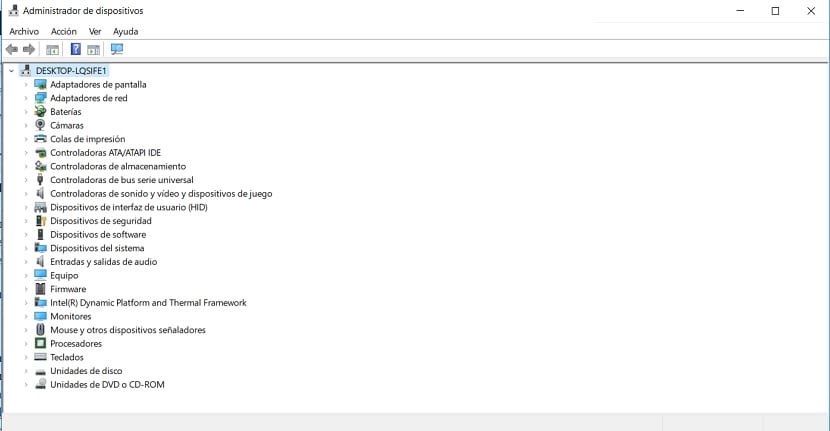
Једна метода која се може користити у свим верзијама је Девице Манагер. Морамо да идемо на њу, да бисмо могли да проверимо да ли лаптоп има Блуетоотх или не. Иако се начин доласка мења у зависности од верзије коју сте инсталирали. У случају да користите Виндовс 8, можете да користите тастер Виндовс + Кс, а затим изаберите овог администратора. У оперативним системима Виндовс 7 и Виндовс Виста можете да куцате директно у претраживач. Такође у оперативном систему Виндовс 10 можемо га тражити директно у претраживачу у менију Старт.
Када смо у њему, Добијамо листу са хардвером инсталираним на рачунару. Све што треба да урадимо је да потражимо Блуетоотх на тој листи. Ако је на листи, онда већ знамо да лаптоп има ову функцију. Може се догодити да се у првом степену то не види. У овом случају морате унети мрежне адаптере и проширити ту категорију. Будући да у многим приликама то тамо излази. Али, ако се ни у једном од два случаја то не може видети, онда већ знамо да то није међу спецификацијама преносног рачунара.
Блуетоотх симбол

За кориснике са Виндовс 10 рачунаром, постоји друга метода. То је заиста једноставан начин да то проверите. У овом случају морамо проверити да ли имамо Блуетоотх симбол или икону на траци задатака. То је икона позната већини, присутна и на нашим паметним телефонима. Идеја је да видите да ли сте стално на траци задатака или не.
Морамо погледати десни део траке задатака, где се појављују датум и време. Тамо постоји низ икона, међу којима може бити и икона Блуетоотх. Ако се на први поглед не види, такође можемо кликнути на стрелицу нагоре, где су обично приказане и друге иконе. Тада је само потребно проверити да ли је икона која нас занима међу онима које се налазе у поменутом пољу. Ако не, онда већ знамо да ову функцију немамо на рачунару.

Проверите да ли лаптоп има Блуетоотх на Мац-у
Ако, с друге стране, имате Аппле лаптоп, начин провере присуства Блуетоотх-а је другачији. Постоји неколико начина да то откријете, а који су донекле слични онима које смо пратили у оперативном систему Виндовс. Стога ћете то моћи да сазнате за неколико минута са потпуном удобношћу.
Блуетоотх икона
Почињемо са најочигледнијим начином да сазнамо да ли ваш Мац има Блуетоотх или не. Све што треба да урадите је да погледате горњу траку на екрану, где имамо датум и време, као и низ икона. Међу овим списком икона морамо и ми подесите да ли је Блуетоотх присутан или не. Уобичајена ствар у овим случајевима је да се икона налази одмах поред иконе ВиФи. Дакле, ако га не видимо, вероватно нема Блуетоотх-а.
О Мацу
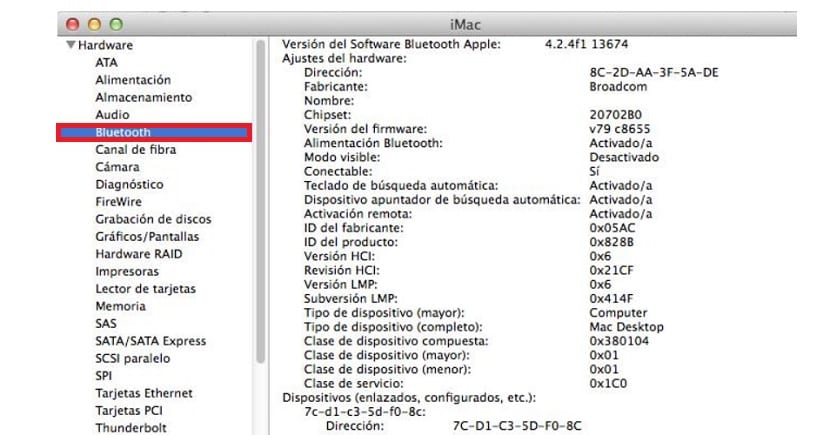
Наравно, овај први метод није једини који постоји на Мац-у. Нити је једини који морамо извршити, јер се може догодити да икона није видљива, али да заиста имамо Блуетоотх на преносном рачунару. Да бисмо то урадили, морамо да одемо до одељка са информацијама о лаптопу, где ћемо видети да ли заиста има ову функцију или не.
Морате да кликнете на икону јабуке у горњем левом углу екрана. Тада се појављује контекстуални мени са разним опцијама, од којих ми морамо изаберите Абоут тхис Мац. На екрану ће се отворити нови прозор у којем морате да кликнете на дугме Више информација. Затим морате да одете до одељка за хардвер, где ћемо видети све детаље.
Као и у случају Виндовс-а, приказује се све што је инсталирано или доступно на преносном рачунару. Стога, Треба да претражите само ако је Блуетоотх једна од опција која се појављује у поменутој листи. У случају да се не појави, ова функција није доступна на преносном рачунару.